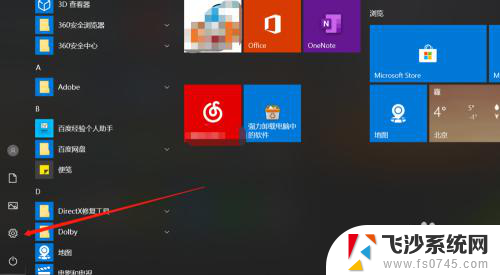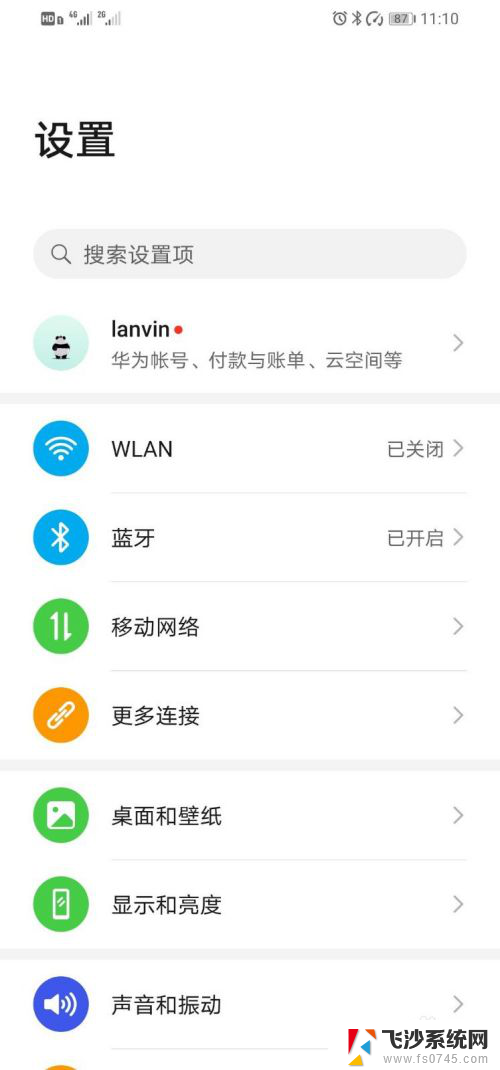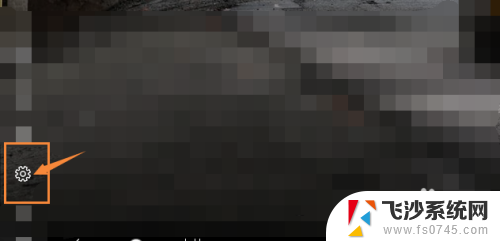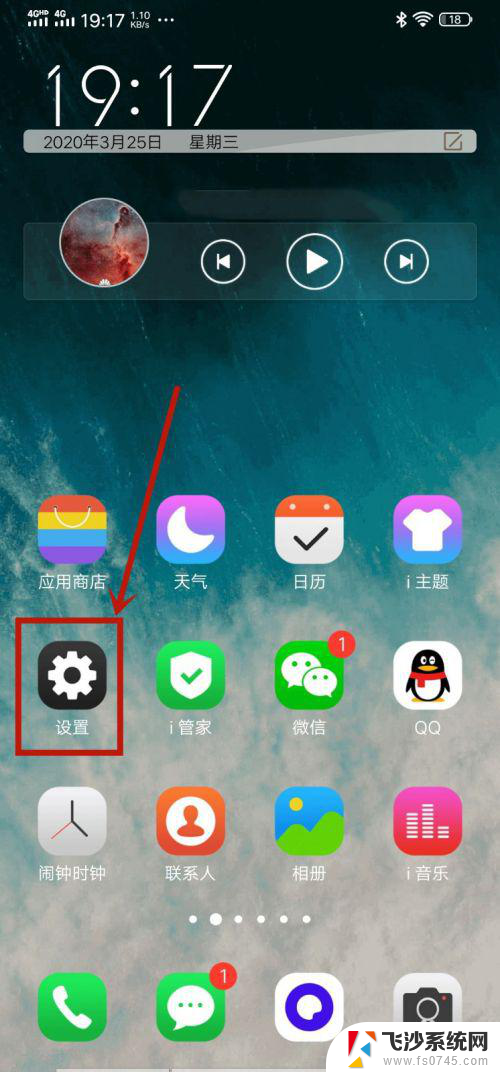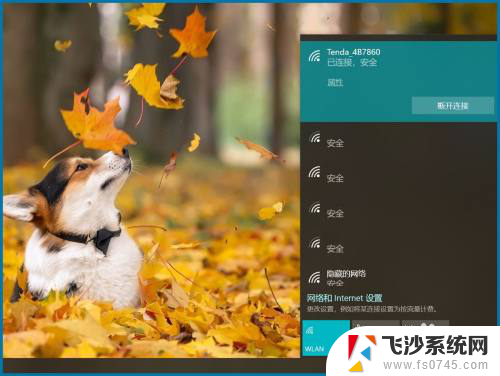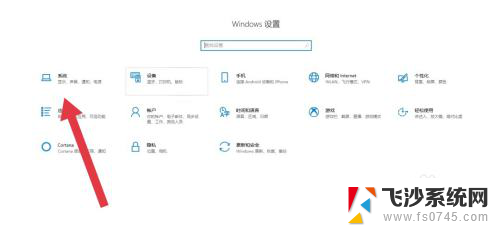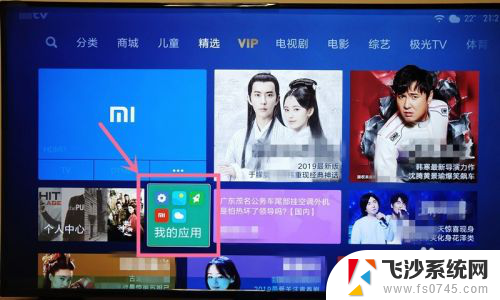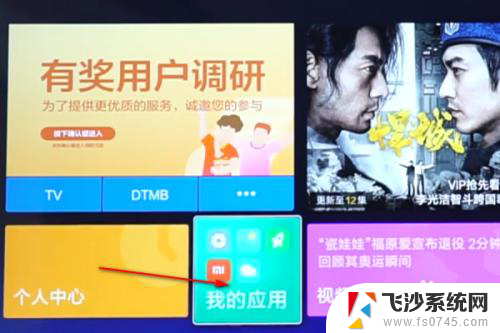红米手机能投屏到电脑吗 小米手机投屏到电脑的操作步骤
现如今手机成为我们生活中不可或缺的重要工具,而投屏功能更是让手机的用途得以进一步拓展,很多人都想知道,红米手机能否投屏到电脑上呢?而小米手机如何实现投屏到电脑的操作步骤呢?在这个信息化的时代,投屏功能不仅可以实现手机和电脑间的互联互通,还可以让我们更方便地享受多媒体内容。让我们一起来一下这个有趣的技术吧!
具体步骤:
1.首先我们要保证电脑和手机是连得同一网络,打开电脑。点击左下角的“开始”——设置;
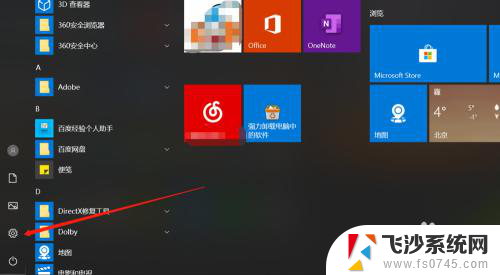
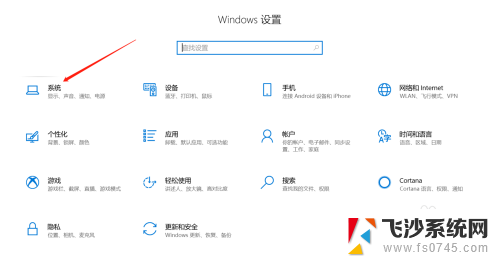
2.在设置界面的左侧列表选择“投影到此电脑”;
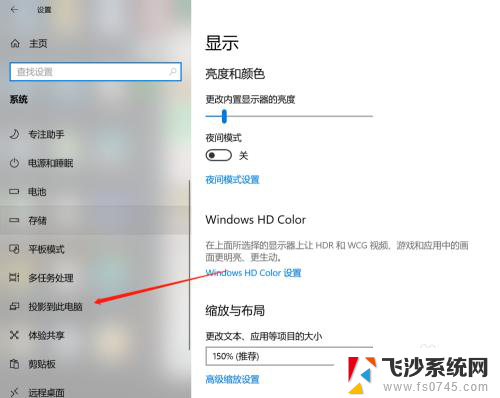
3.将右侧的3个选项栏功能全部打开,关闭只有连接电源时才能投影功能;
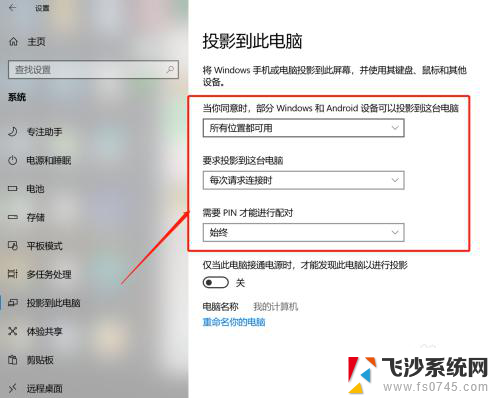
4.接下来进行手机端操作,打开设置,选择更多连接方式;
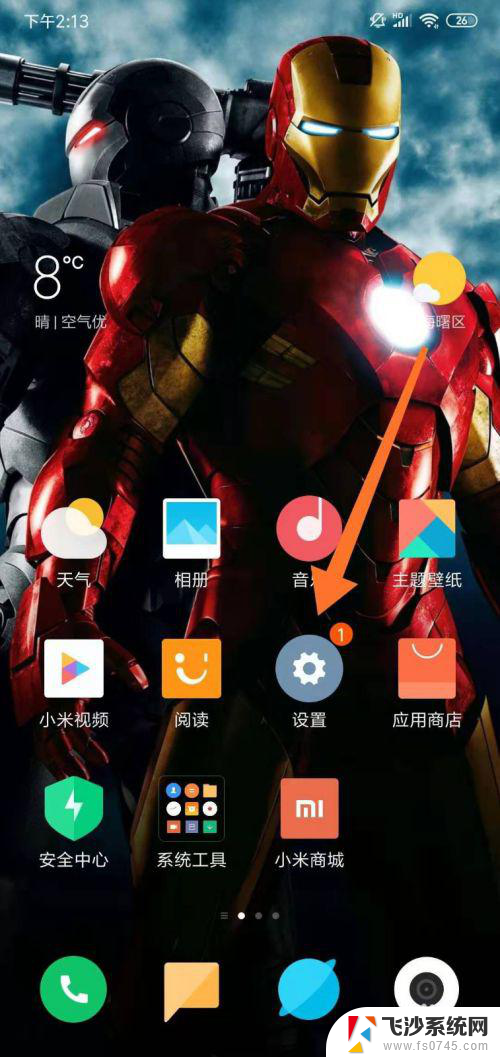
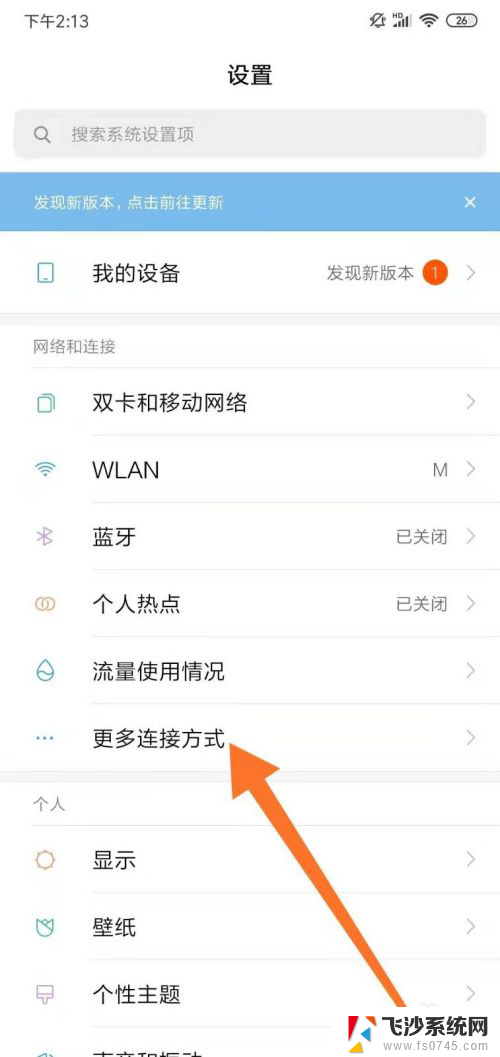
5.在页面中选择“无线显示”,打开后系统就会系统搜索。找到我们要连接的设备;
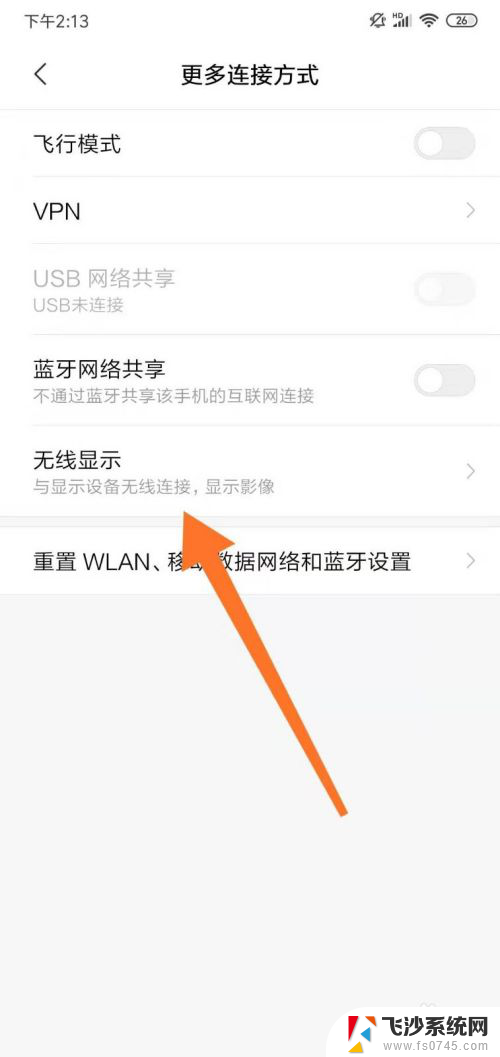
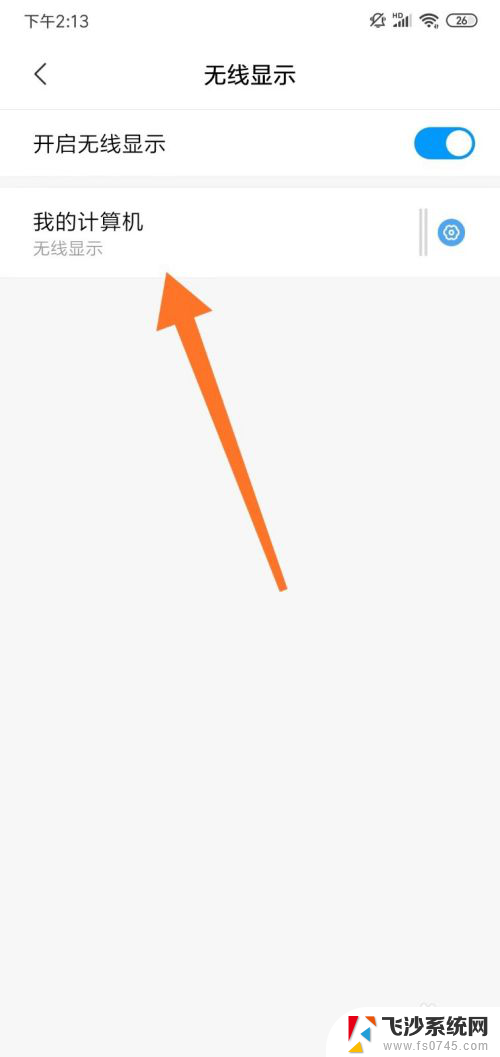
6.找到设备后,在电脑端就会弹出界面。提供我们PIN码信息,我们在手机端输入;
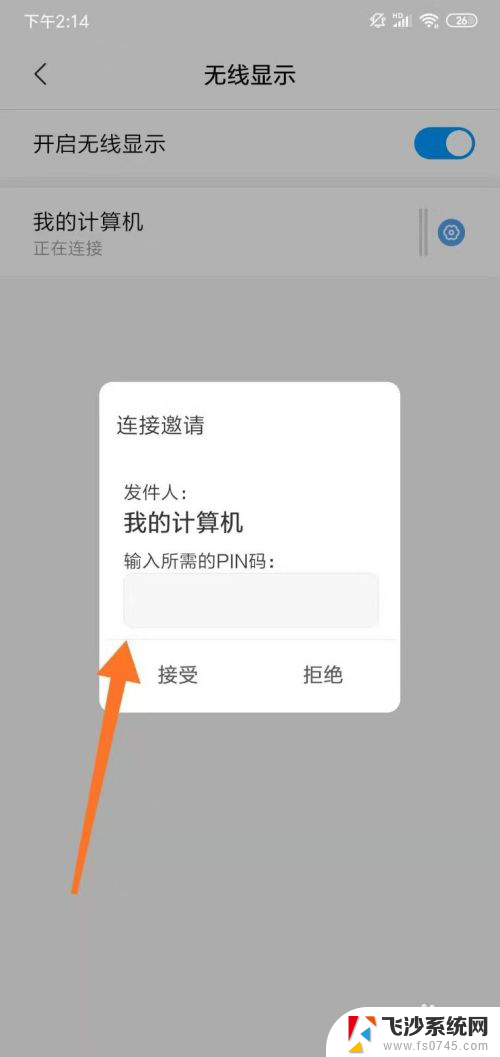
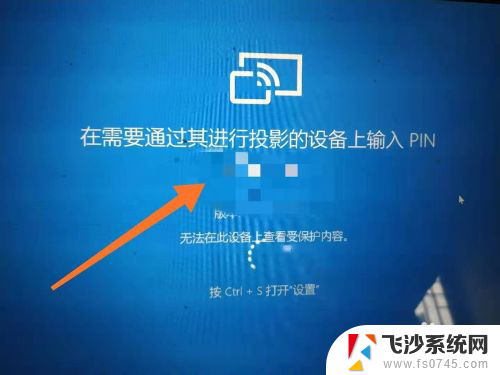
7.这样手机就能投屏到电脑了;
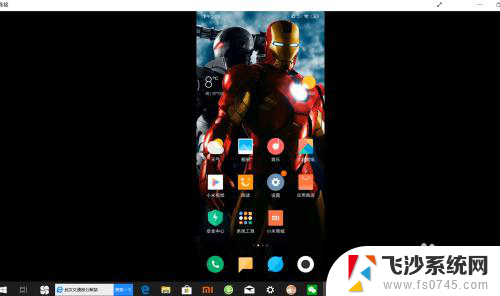
8.总结:
1、手机电脑连接同一无线,电脑端“开始”——设置;
2、“投影到此电脑”;
3、3个选项栏功能全部打开;
4、手机端:设置,选择更多连接方式;
5、“无线显示”,点击设备;
6、输入PIN码完成连接。
以上就是红米手机能投屏到电脑吗的全部内容,有遇到这种情况的用户可以按照小编的方法来进行解决,希望能够帮助到大家。